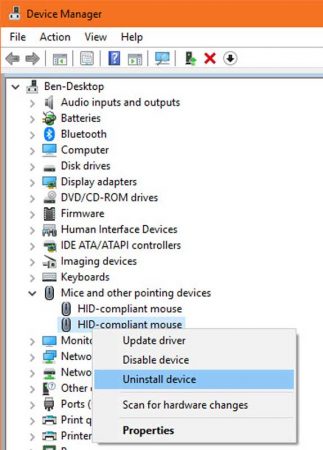معرفی جذابترین و خاصترین ماوسهای کامپیوتر

ماوس کامپیوتر یک وسیله ساده و عادی است که همه ما تاکنون بارها از آن استفاده کردهایم و هیچ نکته عجیب و خاصی در مورد آن وجود ندارد. البته برخی از ماوسهای جدید با طراحی آرگونومی یا طراحیهای گیمینگ با چاشنی نورپردازی RGB نسبت به ماوسهای قدیمیتر از ظاهر و کیفیت بهتری بهره میبرند اما در مجموع ظاهر همه ماوسها تا حد زیاد شبیه به یکدیگر است.
شاید ماوس را بتوان به عنوان تنها قسمتی از کامپیوتر معرفی کرد که از ابتدای عرضه این محصولات تاکنون کمترین تغییر را داشته و تنها تکنولوژی عملکرد آن تغییر کرده واگرنه ماوس مانند کیبوردها، کیس و مانیتورها، تغییرات گستردهای نداشتند و همانند 20 سال پیش، تنها از یک بدنه بیضی شکل، سه کلید و یک سیم تشکیل شدهاند، البته بسیاری از مدلهای بیسیم هستند و همان سیم را هم ندارند.
در طی این سالها محققان و مهندسان کامپیوتری متعددی تلاش کردند تا با عرضه یک ماوس با ارگونومی عجیب و متفاوت، شکل و ظاهر ماوسها را برای همیشه تغییر دهند اما هرگز از این طرحهای جدید استقبال گستردهای نشد و تنها برخی مدلها به خاطر ظاهر فانتزی و جذابی که داشتند، مورد توجه قرار گرفتند.
این مطلب را نیز مطالعه کنید: با عجیبترین و متفاوتترین کیبوردهای دنیا آشنا شوید
تلاش مهندسان کامپیوتر همین حالا نیز ادامه دارد اما دیگر سخت است شکل و ظاهر ماوسی که سالهاست مورد استفاده قرار میگیرد و همه آن را قبول میکنند را تغییر داد، اما به هر حال بسیاری به دنبال طرحهای خاص هستند و برای ماوس نیز به دنبال محصولات عجیب و یونیک میگردند.
اگر شما هم به محصولات خاص علاقه دارید، با معرفی عجیب ترین و خاص ترین ماوس های تاریخ همراه ما باشید:
ماوس مایکروسافت eVouse
ماوس eVouse مایکروسافت ترکیبی از ماوس و قلم هوشمند است که به دو صورت مورد استفاده قرار میگیرد، این ماوس V شکل را میتوانید بر روی زمین بگذارید و همچون یک ماوس از آن استفاده کنید، از طرفی اگر برای نقاشی یا کارهای طراحی به قلم هوشمند نیاز داشتید، ماوس را برگردانده و از لبه کناری آن همانند قلم هوشمند استفاده کرده و به کار خود برسید.


ماوس Aircraft Mouse
ماوس شما میتواند یک هواپیمای جنگی به ظاهر هواپیماهای جنگ ستارگان باشد. ماوس Aircraft درواقع یک محصول پرطرفدار و محبوب است که در رنگها و طرحهای مختلف تولید شده و فروش خوبی هم داشته، این ماوس اندازه بزرگی دارد و حتی مچ دست شما به طور کامل بر روی ماوس قرار میگیرد. بدنه و اسکرول ماوس Aircraft با چراغهای LED تزئین شده که زیبای خاصی به این ماوس میدهد.


ماوس مایکروسافت Express
مایکروسافت سابقه طولانی در ساخت و طراحی ماوس دارد و تعداد زیادی از ماوسهای خاص بازار تولید این شرکت است. یکی از ماوسهای عجیب و کاملا یونیک مایکروسافت، Express نام دارد که از یک بدنه پلاستیکی سفید و یک نوار لاستیکی رنگ تشکیل شده، نکته متفاوت در خصوص این ماوس آن است که سیم آن به جای جلوی ماوس، از نیمه سمت راست موس متصل میشود و به این ترتیب سیم هرگز مزاحم حرکت آن نمیشود و پیچ و تاب کمتری میبینید.


ماوس Zero
اگر داخل بدنه ماوس خالی باشد چه میشود؟ هیچی، با فناوریهای جدید، زمانی که بورد ماوس جای کمی را اشغال میکند، میتوان فضای داخل ماوس را خالی کرد تا هم شکل ظاهری موس به هم نخورد و کوچک نشود و هم وزن ماوس پایین بیاید و کار با آن راحتتر شود.


ماوس ریزر Naga Trinity
ایده ماوس هیبریدی Naga Trinity توسط ریزر بسیار جذاب و خلاقانه است، ریزر در این ماوس چند ماژول مختلف را در جعبه قرار داده که به راحتی میتوان آنها را در بدنه سمت چپ ماوس، متصل کرد. خریداران میتوانند برحسب نیاز خود، با انگشت شصت دست راست با ماژولها کارکرده و دستورات مختلف را صادر کنند.


ماوس وایرلس Logitech MX Vertical
این ماوس طراحی ارگونومی دارد که فشار کار با ماوس را از مچ دست برمیدارد، زاویه 57 درجهای در روی ماوس موجب شده تا دست به حالت طبیعی با دکمهها کار کند، در این حالت خستگی ناشی از کارکردن با آن تا 4 برابر کاهش پیدا میکند. این ماوس فضای زیادی برای باتری دارد و باتری آن تا 4 ماه بدون نیاز به شارژ کار خواهد کرد، حتی با یک دقیقه شارژ نیز تا 3 ساعت میتوان از ماوس استفاده کرد.


ماوس Gold Bullion
قطعا گرانترین ماوس جهان، یکی از خاص ترین و عجیب ترین ماوسهای جهان هم هست. این ماوس وایرلس گرانقیمت ظاهری همچون یک شمش طلا دارد و بر روی بدنه مستطیلی آن سه دکمه کلیک راست و چپ و اسکرول دیده میشود. تمام بدنه این ماوس از طلای 18 عیار ساخته شده البته با این وجود، این ماوس وزن کمی دارد و به راحتی میتوان از آن استفاده کرد. ماوس Gold Bullion با قیمت 36 هزار دلار به فروش میرسد.


ماوس Marvel Avengers
اگر از طرفداران فیلمهای سینمایی مارول اونجرز هستید، میتوانید به سراغ ماوسهای بلوتوثی کاراکترهای این مجموعه داستانها بروید و ماوس شخصیت محبوب خود را انتخاب کنید. این ماوسها بدنهای پلاستیکی دارند و کارکرد همه یکسان است، تنها لایه پلاستیکی روی آن تغییر میکند. این ماوسها 5 دکمه دارند و در کنار بدنه آنها دکمه رفتن به جلو و عقب در کامپیوتر نیز طراحی شده، ماوسهای مارول تنها 25 دلار قیمت دارند.


ماوس KPOP BTS BT21
گروه کیپاپ بیتیاس آنقدر محبوب شده است که حالا ماوسهای مخصوص به این گروه در بازار به فروش میرسد. البته ماوسهایی با طرحهای مختلف مخصوص به بازیگران سینما، گروههای موسیقی یا بازیهای ویدیویی همواره تولید میشود اما ماوس کیپاپ بیتیاس در طرحهای مختلف که نشان از اعضای این گروه دارد به تازگی وارد بازار شده و فروش بسیار بالایی دارد.


نوشته معرفی جذابترین و خاصترین ماوسهای کامپیوتر اولین بار در اخبار فناوری و موبایل پدیدار شد.